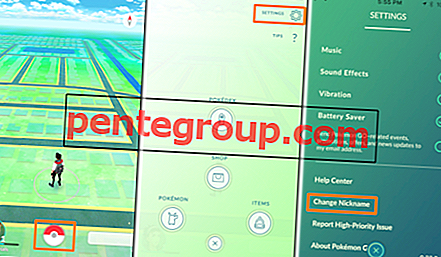Tous les amateurs d'Android deviennent fous de la mauvaise connectivité de leur téléphone intelligent. Chez Technobezz, nous savons comment la connexion de votre téléphone fait tourner votre monde. Donc, aujourd'hui, nous vous apportons un guide d'aide pour gérer votre HTC ONE M8. Beaucoup d'utilisateurs se plaignent du problème de la connectivité des données. Cependant, c'est un excellent téléphone avec des fonctionnalités impeccables. Nous ne pouvons pas nous empêcher de louer ses fonctionnalités impressionnantes et ses regards accrocheurs. C'est un téléphone fantastique qui combine un design et une qualité exceptionnels. Voici un aperçu de la façon de résoudre le problème de connectivité des données mobiles.
Un utilisateur conforme
Mon HTC ONE M8 fonctionne très bien en général. Le seul problème que j'ai est celui de la connectivité des données. S'il vous plaît, aidez-moi à le réparer car sans connexion de données, le téléphone n'est pas très utile.
Vous pouvez essayer l'une des méthodes suivantes pour corriger le problème de connectivité des données
Méthode 1 - Une réinitialisation logicielle
La réinitialisation logicielle est toujours une excellente idée pour résoudre les problèmes de connectivité.
- Appuyez et maintenez la touche d'alimentation avec la touche d'augmentation du volume pendant 10 secondes
- Cela va redémarrer votre problème HTC ONE M8 Harman / Kardon.
Voir aussi-Comment résoudre le problème de redémarrage automatique sur un seul
Méthode 2 - Vérifiez votre édition HTC ONE Kardon / Harman '

HTC ONE M8
- Accéder à «Sprint Zone»
- Ouvrez les diagnostics de l'appareil en faisant glisser de droite à gauche
- Voir Réseau et recherchez la section Réussi
- Si le téléphone est dans la section passée, cela implique que vous êtes connecté au réseau sprint
- Si le réseau est défaillant ou signalé, vous devez suivre les étapes mentionnées ci-dessous
- Appuyez sur Mises à jour du système à partir des diagnostics de l'appareil
- Appuyez sur Mettre à jour le profil
- Appuyez sur OK une fois la mise à jour du profil terminée
Méthode 3 - Paramètres APN corrects

Paramètres APN
Vérifiez vos paramètres APN pour une bonne connectivité des données
Nom: T-MOBILE
APN: fast.tmobile.com
Proxy:
Port:
MMSC: //mms.msg.eng.t-mobile.com/mms/wapenc
Proxy MMS:
Port MMS:
MCC: 310
MNC: 260
Type d'authentification:
Type APN: par défaut, supl, mms
Protocole APN: laissez-le à celui par défaut
Certains utilisateurs se plaignent également de problèmes avec le Wi-Fi. Suivez les étapes rapides ci-dessous pour résoudre le problème-
- Accédez aux paramètres et basculez avec le mode Avion et désactivez-le
- Redémarrez également votre appareil et le routeur
- Vous pouvez même installer un analyseur Wi-Fi à partir de Goggle Play et repérer les chaînes bondées.
- La désactivation de l'économie d'énergie dans les paramètres peut également aider